Emailversand eInvoice und eDeliveryNote
For english version, please refer to the section below.
eInvoice:
Die aktuellste Version (Stand: 24.08.2023) sieht bei eInvoice, die Berücksichtigung folgender Email-Adressen vor:
Die eInvoice-Email-Adresse des Kunden, auf welchen der Auftrag erstellt wurde.
Diese wird im Kundenstamm in das Feld "eInvoice" der Registerkarte "Allgemein" eingetragen: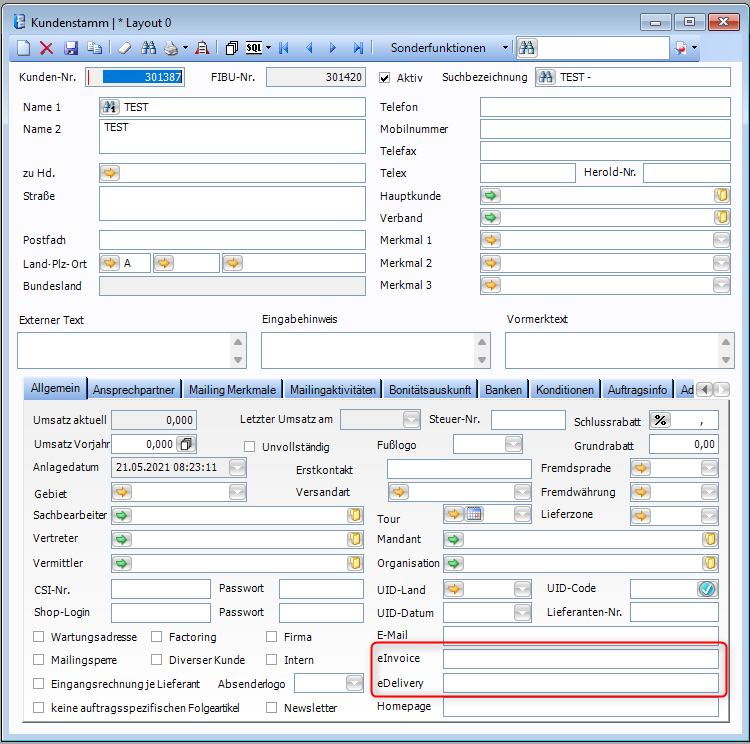
Handelt es sich beim auftraggebenden Kunden, nicht um den Rechnungs-Empfänger, so kommen zwei Arten von Empfängern in Frage: Adresse und Kunde
In der Registerkarte Adressen. Diese findet sich sowohl im Fenster Lieferscheine => Kopfdaten, als auch im Fenster Angebote/Aufträge => Kopfdaten.
Im Regelfall werden die Daten anhand des Lieferscheins bestimmt. Sollte kein Lieferschein vorhanden sein, so werden die Daten über die Auftragsdaten ermittelt.
Lieferschein_Kopfdaten:

Angebote/Aufträge_Kopfdaten:
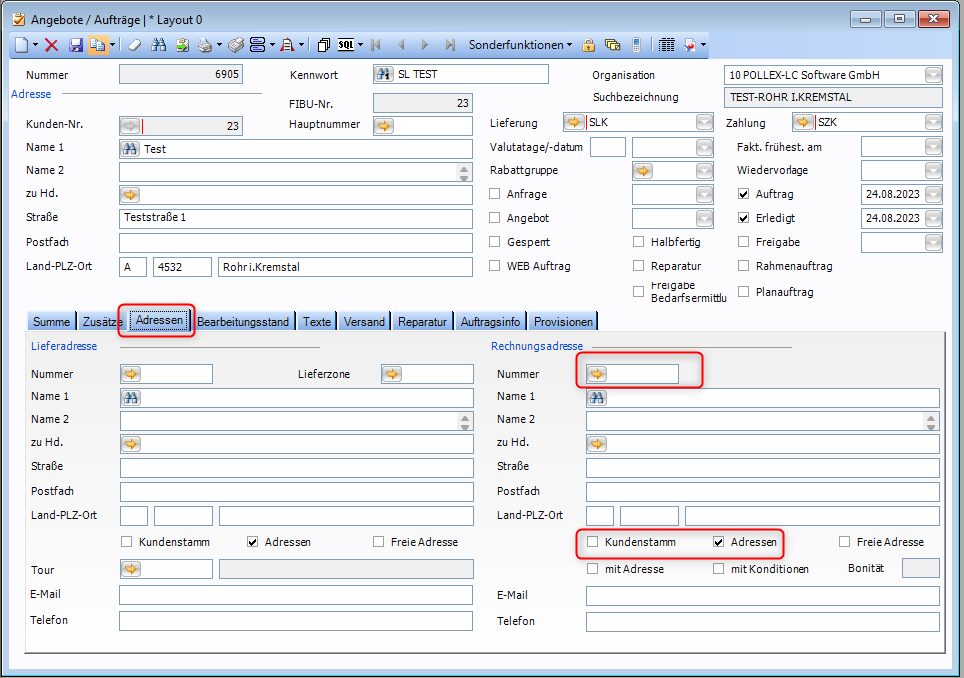
In diesen beiden Registerkarten, befinden sich zwei Checkboxen, "Kundenstamm" und "Adressen".
Checkbox Kundenstamm gewählt:
Wählt man die Checkbox "Kundenstamm" aus, so handelt es sich beim Rechnungs-
Empfänger, um einen anderen Kunden. Die Kundennummer dieses Kunden, wird dann zur Bestimmung der eInvoice-Email-Adresse herangezogen.
Bei der eInvoice-Email-Adresse handelt es sich dann, um die aus dem Kundenstamm, des Empfänger-Kundens (Tabelle: "KUNDEN").
Sollte dieser Kunde keine eInvoice-Email-Adresse hinterlegt haben, so wird auf die Organisatorischen Einheiten des Auftraggebenden Kunden geprüft.
Enthalten diese keinen Eintrag zu "eInvoice", wird die Rechnung an die eInvoice-Email-Adresse des Auftraggebenden Kunden gesendet.
Ist in den Organisatorischen Einheiten jedoch ein Eintrag für eInvoice vorhanden, so wird geprüft, ob auch eine Email-Adesse im Feld "Wert" enthalten ist.
Sollte dem so sein, so wird die eInvoice an diese Email-Adresse versandt.
Ist das Feld "Wert" jedoch leer, so unterstützt diese Organisatorische Einheit kein eInvoice. In diesem Fall bleibt die Emailadresse leer und es wird kein eInvoice
versendet.

Checkbox Adressen gewählt:
Wählt man die Checkbox "Adressen" aus, so handelt es sich beim Rechnungs-Empfänger, um einen Standort/Partner des Auftraggebenden Kunden.
Öffnet man nun das Feld "Nummer", so kann man zwischen den einzelnen Adressen wählen. In diesen Adressdaten (Tabelle: "LANSCHRIFT") lässt sich eine
eInvoice-Email-Adresse für die einzelnen Kunden vergeben.
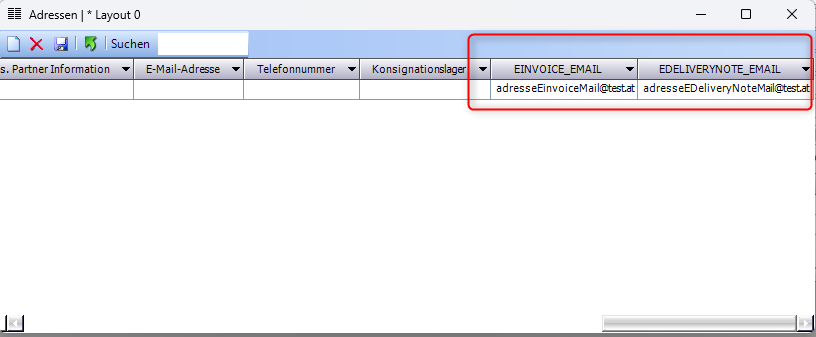
Wurde für die ausgewählte Adresse eine eInvoice-Email-Adresse vergeben, so wird diese für den Versand herangezogen.
Wurde keine vergeben, so wird die eInvoice-Email-Adresse aus dem Kundenstamm dieses Kunden bezogen. Auch hier, wird auf die organisatorischen
Einheiten geprüft.
Feld 2: In der Registerkarte Adressen. Diese findet sich sowohl im Fenster Lieferscheine => Kopfdaten, als auch im Fenster Angebote/Aufträge => Kopfdaten.
Im Regelfall werden die Daten anhand des Lieferscheins bestimmt. Sollte kein Lieferschein vorhanden sein, so werden die Daten über die Auftragsdaten ermittelt.
eDeliveryNote:
Die Logik für die Bestimmung der eDeliveryNote-Email-Adresse ist nahezu ident zu der der eInvoice-Email-Adresse. Mit dem einzigen Unterschied, dass bei
eDeliveryNote immer ein Lieferschein vorhanden sein muss. Daher werden die Adressdaten nur in diesem geprüft. In diesem Fall jedoch immer auf auf Vorhandensein der "eDeliveryNote-Email-Adresse"
zu prüfen statt auf die eInvoice-Email-Adresse.
English documentation:
The most recent version (as of 24.08.2023) includes the consideration of the following email addresses for eInvoices:
The eInvoice email address of the customer for whom the order was created is entered in the "eInvoice" field
under the "General" tab in the customer master record.
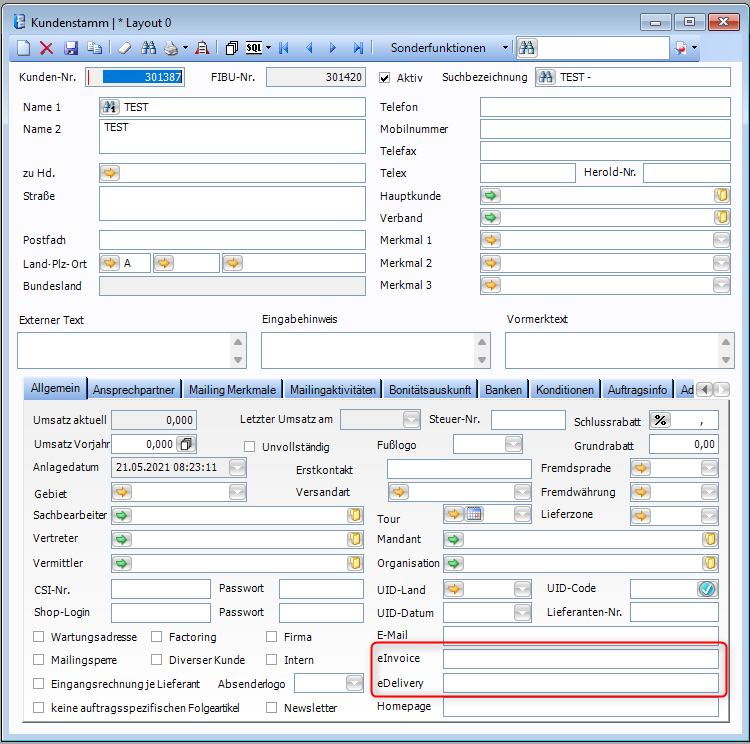
If the ordering customer is not the invoice recipient, two types of recipients are possible: Address and Customer.
Under the "Addresses" tab, which can be found both in the "Delivery Notes => Header Data" window and in the "Quotes/Orders => Header Data" window.
In most cases, the data is determined based on the delivery note. If no delivery note is available, the data is obtained from the order data.
DeliveryNote_Headdata:

Offers/Orders_Headdata:
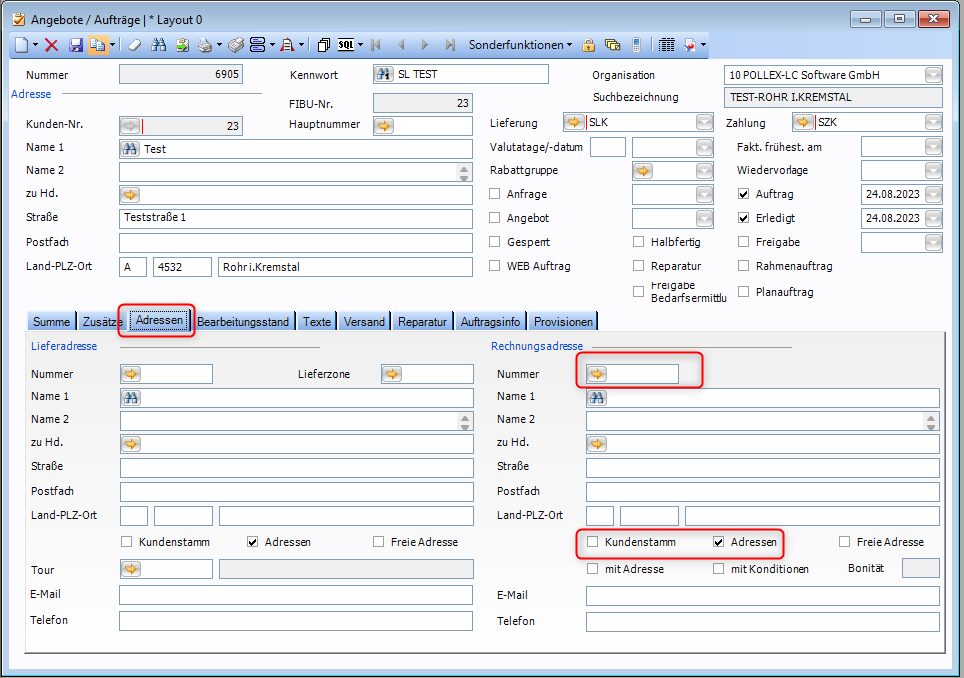
Within these two tabs, there are two checkboxes: "Customer Master Data" and "Addresses."
Checkbox Customer Master Data selected:
If the "Customer Master Data" checkbox is selected, the invoice recipient is a different customer. The customer number of this customer is then used to determine the eInvoice email address.
The eInvoice email address is taken from the recipient customer's master data (Table: "CUSTOMERS").
If this customer does not have an eInvoice email address on record, the organizational units of the ordering customer are checked.
If these units do not have an "eInvoice" entry, the invoice will be sent to the eInvoice email address of the ordering customer.
If, however, an entry for eInvoice is present in the organizational units, the email address in the "Value" field is checked.
If an email address is present, the eInvoice is sent to this address. If the "Value" field is empty, the organizational unit does not support eInvoices. In this case, the email address remains empty, and no eInvoice is sent.

Checkbox Addresses selected:
If the "Addresses" checkbox is selected, the invoice recipient is a location/partner of the ordering customer.
When the "Number" field is opened, you can choose between the different addresses. In this address data (Table: "LOCATION_ADDRESS"), an eInvoice email address can be assigned to individual customers.
If an eInvoice email address has been assigned to the selected address, it will be used for sending.
If none is assigned, the eInvoice email address from this customer's master data will be used. Again, the organizational units are checked for verification.
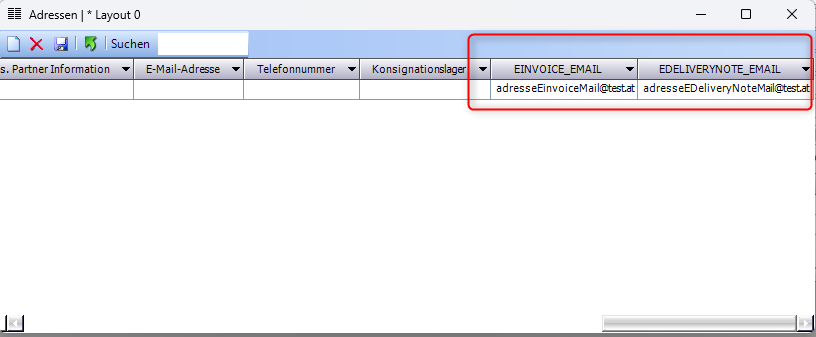
eDeliveryNote:
The logic for determining the eDeliveryNote email address is nearly identical to that of the eInvoice email address, with the sole difference being that an eDeliveryNote always requires
a delivery note to be present. As a result, the address data is only checked in this context. However, in this case, the validation should always be carried out to verify the presence of
the "eDeliveryNote email address" rather than the eInvoice email address.
